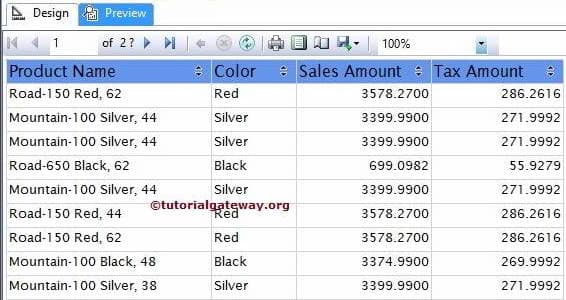SSRS 交互式排序将应用于列名或表标题文本框。交互式排序功能提供向上和向下箭头,可在升序和降序之间切换。当您单击向下或向上箭头时,整个表的记录将根据列重新排序,可以是升序或降序。交互式功能有助于为最终用户提供排序控制,以便根据列名对表进行排序。例如,流行的电子商务网站允许您使用表头对产品进行排序。
SSRS 交互式排序可以应用于表行或组内的行。在内部,它使用 ORDER BY ASC/DESC 的概念。本文将通过示例展示如何启用交互式排序(在文本框级别排序数据)。
我们使用下面显示的报表来解释报表中的 SSRS 交互式排序。请参考表报表、共享数据源和数据集文章。它是一个简单的SSRS报表,包含产品名称、颜色、销售金额和税额列。
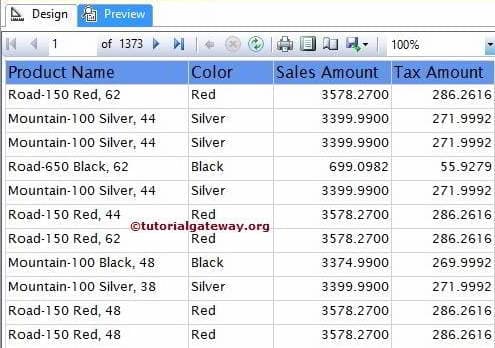
如果观察到上面的截图,数据以未排序的方式显示。
SSRS 交互式排序示例
首先,选择报表的标题文本框,然后右键单击它将打开上下文菜单。请从中选择“文本框属性...”选项。
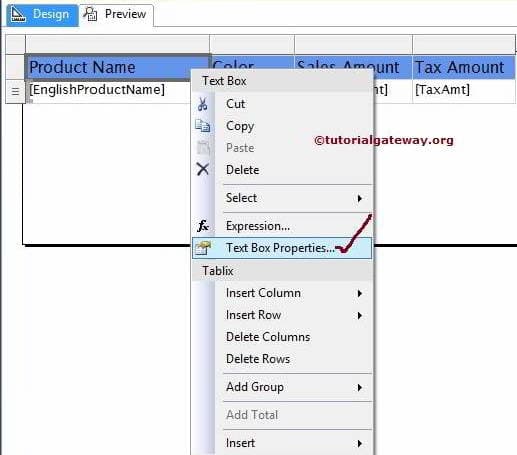
单击“文本框属性...”选项后,将打开一个新的“文本框属性”窗口。请选择“SSRS 交互式排序”选项卡。
单击“交互式排序”选项卡将显示以下属性
- 启用此文本框的交互式排序:如果您想启用此选定的文本框,请选择此选项。
- 详细信息行:如果您想启用详细信息行的交互式排序,请选择此选项。
- 组:用于启用分组列的交互式排序。
- 排序依据:它允许您从数据集中选择可用列。或者,我们可以通过单击 fx 按钮创建表达式。例如,如果您想按产品名称对数据进行排序,请选择该列名。
注意:SSRS 交互式排序应用于单个列。如果您选择错误的列作为“排序依据”,可能会导致结果不正确。例如,您已启用“产品名称”的交互式排序,并将“颜色”列指定为“排序依据”。如果是这种情况,那么当您单击产品名称时,数据将按颜色排序而不是按产品名称排序。
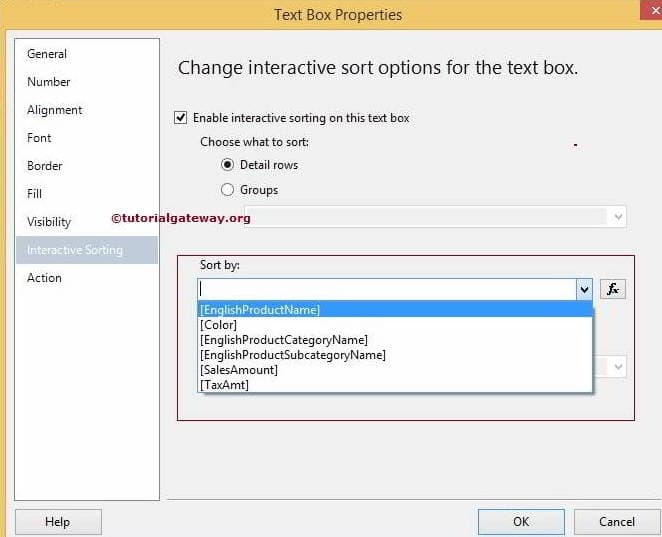
在此示例中,我们将对 [English Product Name] 应用交互式排序。因此,请选择 [English Product Name] 作为排序依据表达式。
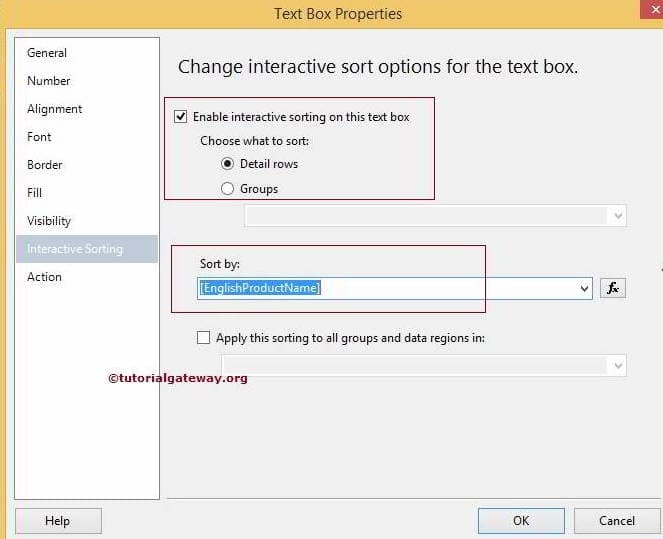
单击“确定”按钮完成产品名称的交互式排序。让我们预览 SSRS 交互式排序报表。
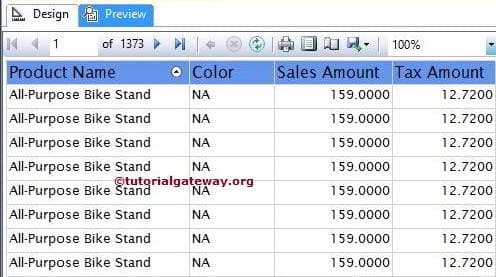
如果观察到上面的截图,数据已按产品名称升序排序。
让我们单击向下箭头将数据按降序排序。
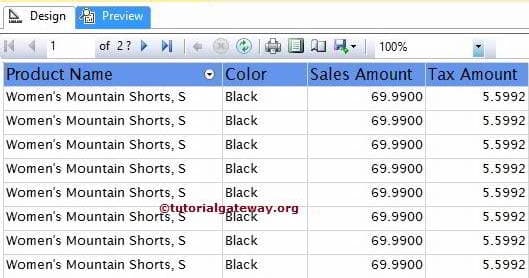
让我们使用上述步骤为颜色、销售金额和税额等剩余列启用交互式排序,然后查看预览。这就是我们为最终用户提供动态排序选项的方式。